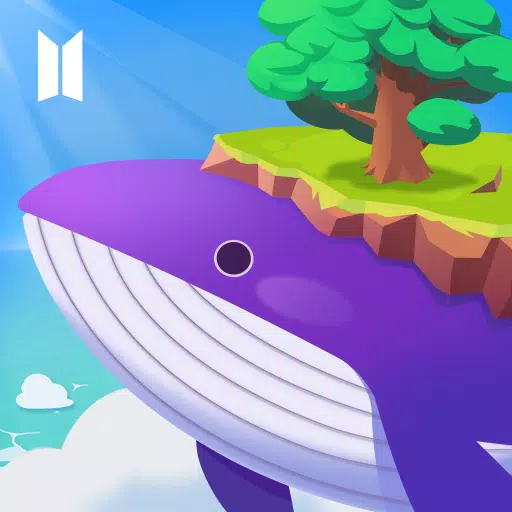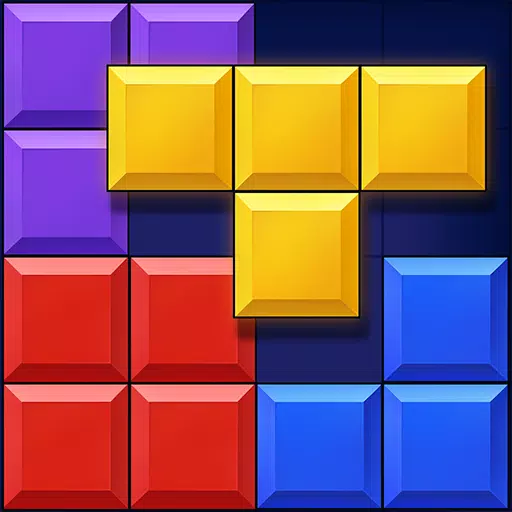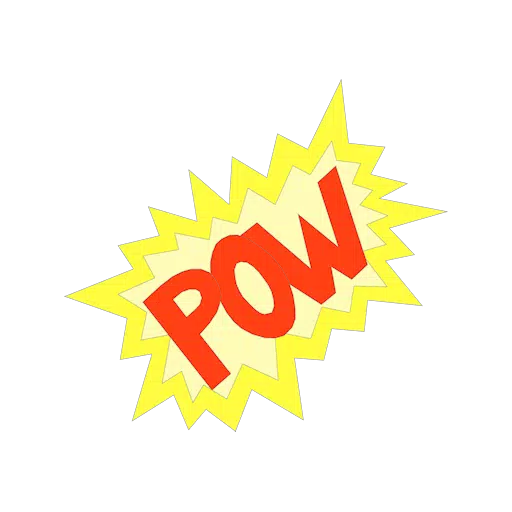La maîtrise du traducteur de page Web intégré de Google Chrome: un guide complet
Tasé des barrières linguistiques entravant votre exploration en ligne? Ce guide fournit une procédure pas à pas étape par étape des puissantes fonctionnalités de traduction de Google Chrome, couvrant la traduction pleine page, la traduction de texte sélectionnée et les ajustements de paramètres personnalisés. Suivez ces instructions pour naviguer de manière transparente sites Web multilingues.
Étape 1: Accès au menu des paramètres
Localisez et cliquez sur le bouton du menu Chrome (généralement trois points verticaux ou trois lignes horizontales) dans le coin supérieur droit de la fenêtre de votre navigateur.

Étape 2: naviguer vers les paramètres
Dans le menu déroulant, sélectionnez "Paramètres". Cela ouvrira la page des paramètres de Chrome.

Étape 3: Localisation des paramètres de traduction
En haut de la page Paramètres, vous trouverez une barre de recherche. Entrez "traduire" ou "langue" pour filtrer rapidement les paramètres et localiser les options de traduction.

Étape 4: Accès aux paramètres de la langue
Une fois que vous avez trouvé la section pertinente, cliquez sur "Langues" ou "Services de traduction".
Étape 5: Gestion des langues et des préférences de traduction
La page Paramètres de la langue affiche une liste des langues prises en charge. Vous pouvez ajouter, supprimer ou réorganiser les langues ici. Surtout, assurez-vous que l'option «offre de traduire des pages qui ne sont pas dans une langue que vous lisez» est activée. Cela incitera Chrome à offrir automatiquement la traduction pour les pages de langage non défaut.

Étape 6: Profitez de la navigation multilingue sans couture
Avec ces paramètres configurés, Chrome traduira efficacement les pages Web, supprimant les barrières linguistiques et améliorera votre expérience en ligne.
 Maison
Maison  Navigation
Navigation






 Derniers articles
Derniers articles









 Derniers jeux
Derniers jeux